笔记本怎么样重装系统win10,笔记本重装Win10系统方法
发布时间:2023-01-16 15:36:02
笔记本怎么重装系统呢?其实我们用u盘装系统这个方式就可以轻松搞定。那需要什么工具,注意哪些事项,接下来小编就以重装win10系统为例,跟大家详细解析。首先准备一个大一点的空白u盘,最好在8GB或以上,要做好u盘PE系统启动工具,接下来要用到的是电脑店u盘启动盘制作工具。准备好之后就开始以下的操作吧!

笔记本怎么样重装系统win10
一、制作u盘启动盘
1、搜索进入电脑店的官网,点击【下载中心】,点击下载 u盘启动盘制作工具。
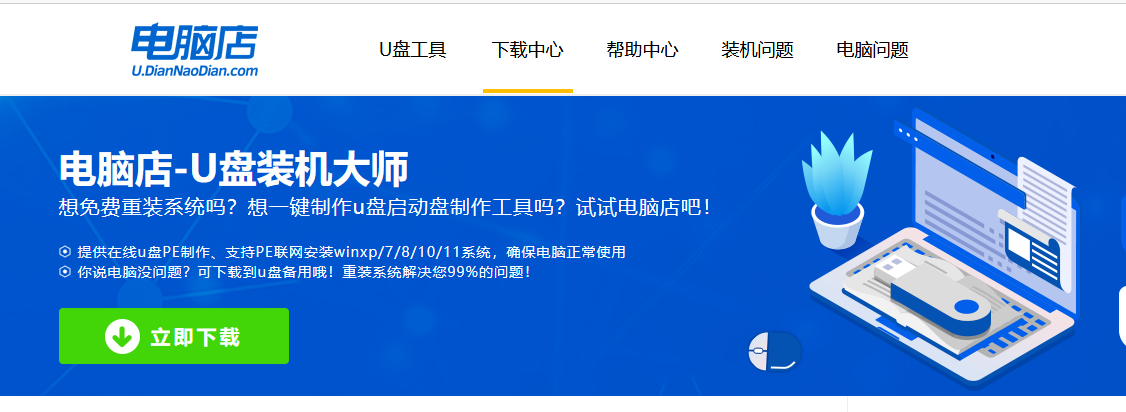
2、下载后安装制作工具,如下图所示,打开以下的程序。
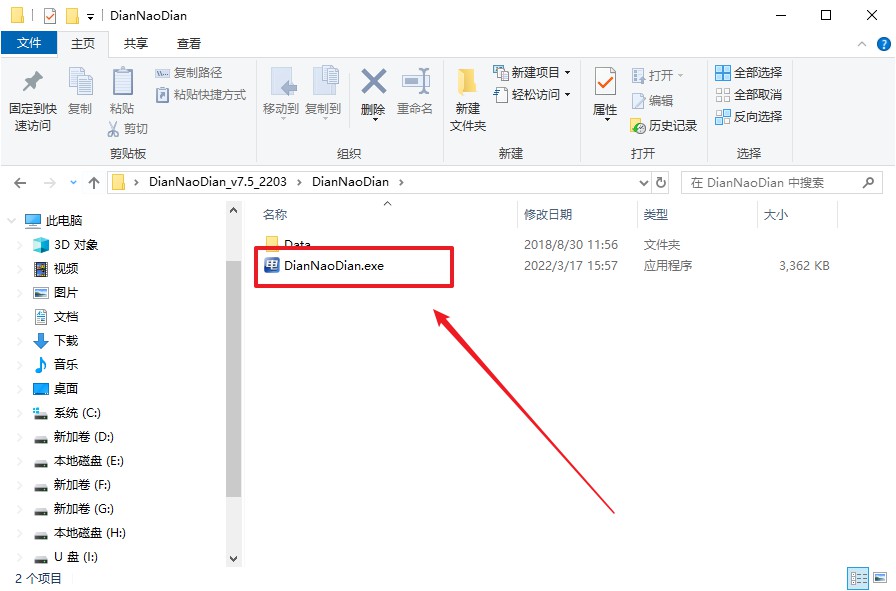
3、在界面中选择u盘,以及【启动模式】和【分区格式】,点击【全新制作】。
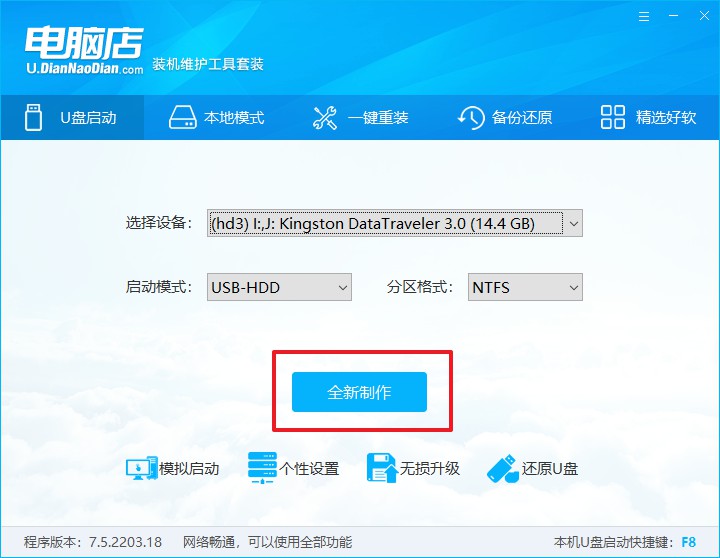
4、制作完成后大家可选择是否查看教程。
二、设置u盘启动
1、进入电脑店官网,首先查询好u盘启动快捷键,输入电脑类型和品牌即可查询。
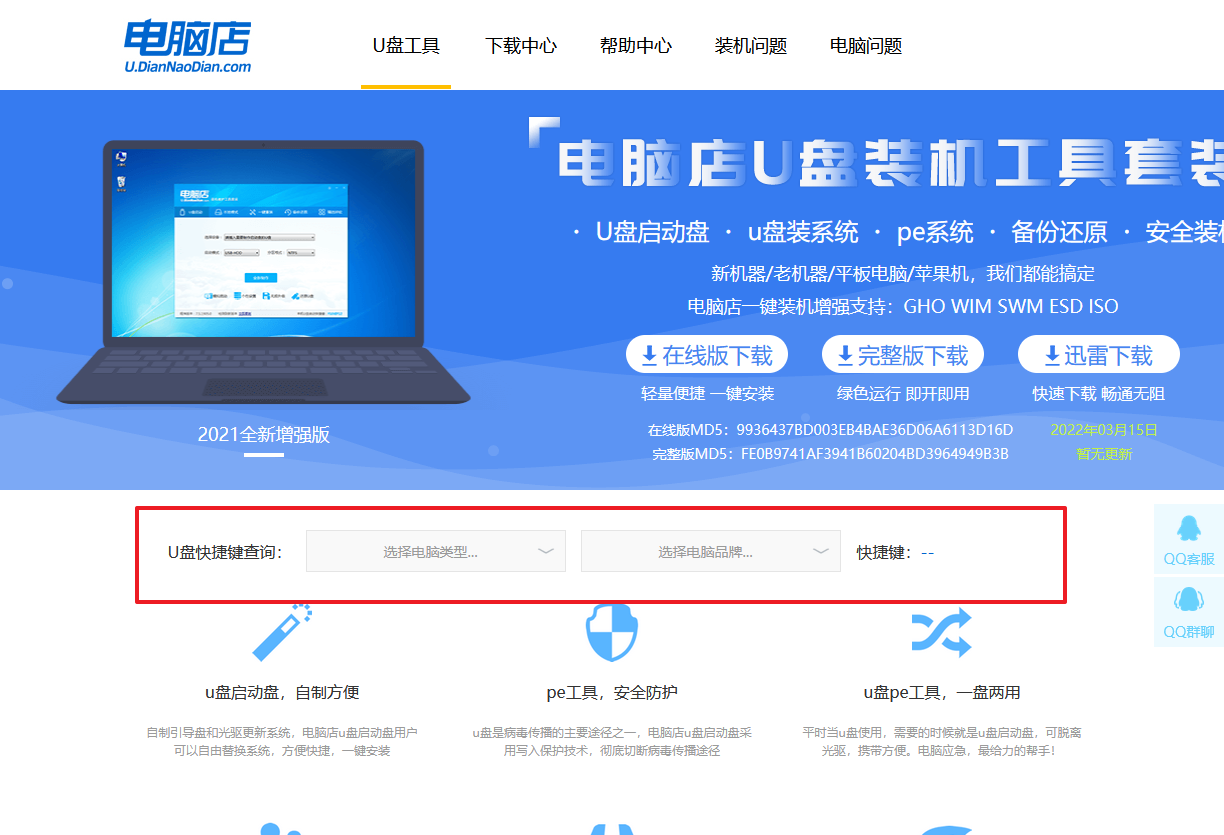
2、u盘启动盘连接电脑,重启出现开机画面,按u盘启动快捷键进入BIOS设置界面。
3、在界面中,移动光标至u盘选项,回车即可。
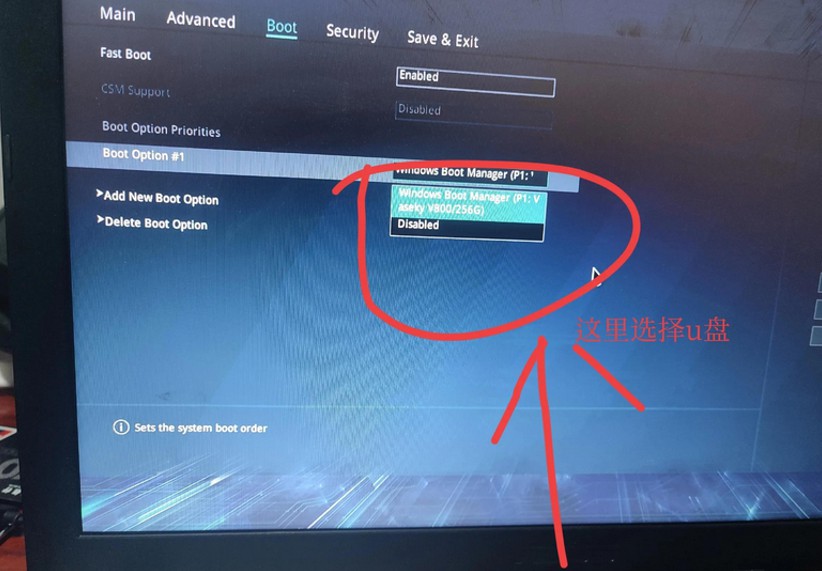
4、接着电脑会自动重启,进入到电脑店winpe主菜单,选择第一个选项回车即可。
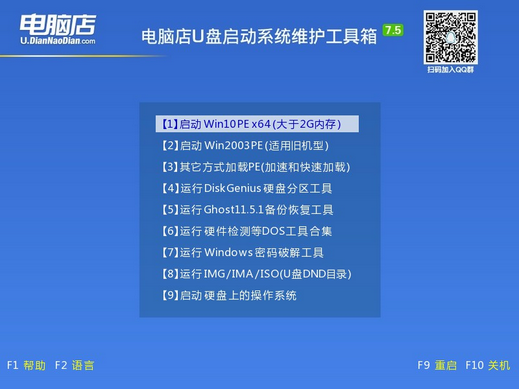
三、u盘装系统
1、在pe系统中,打开电脑店winpe一键装机这个软件,即可开始重装操作。
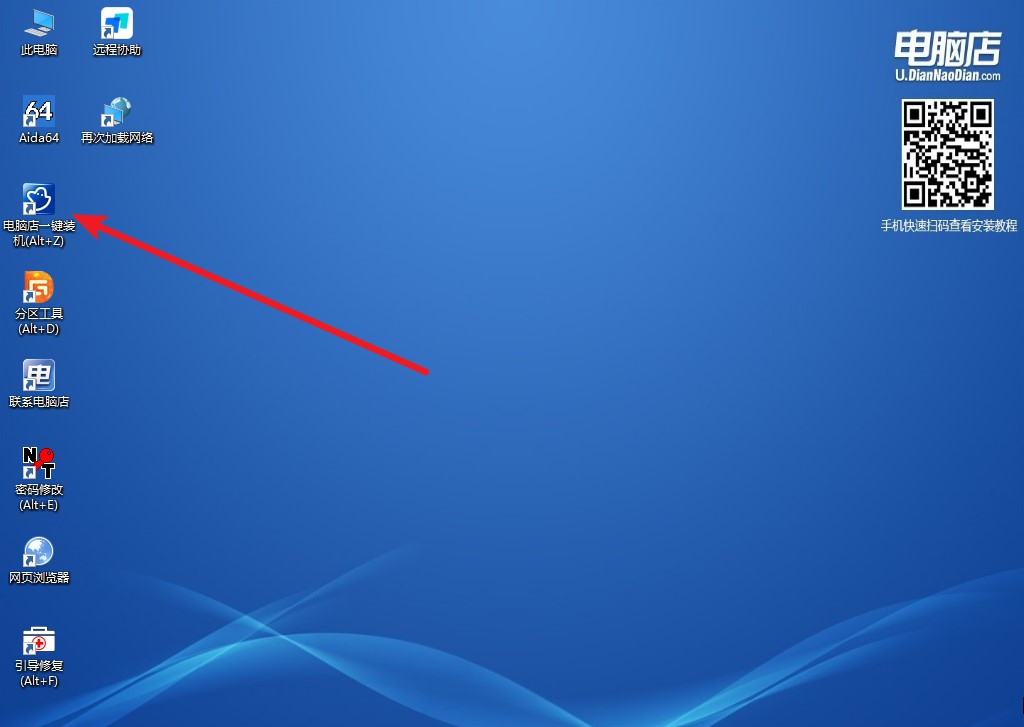
2、如下图所示,按照提示操作,最后点击【执行】。
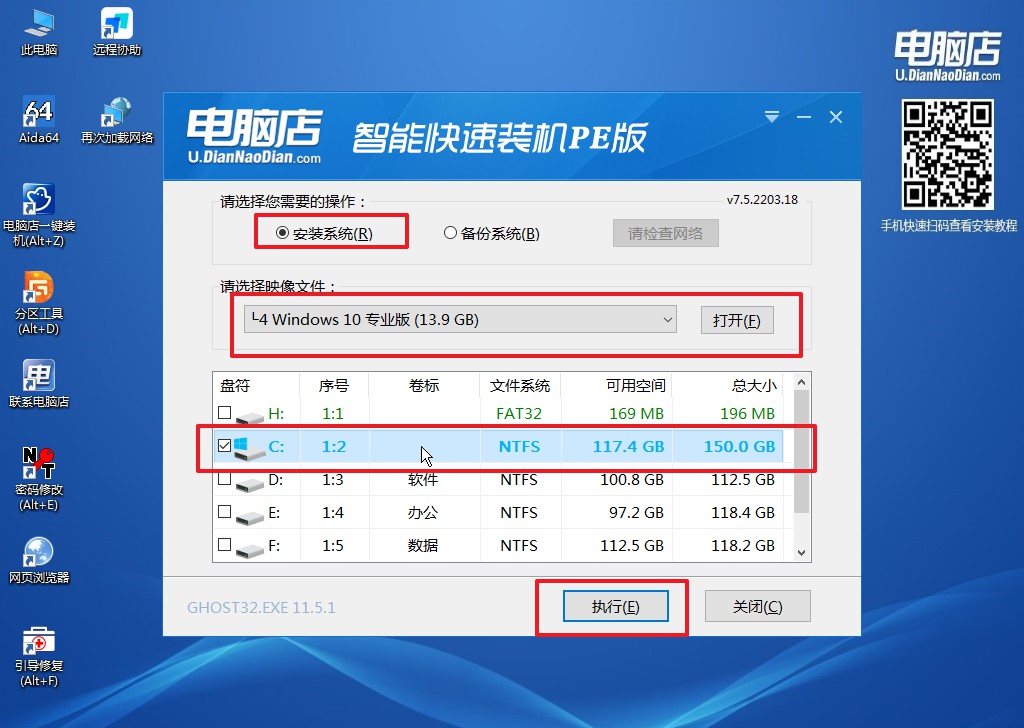
3、默认还原设置,勾选【完成后重启】,接下来就是等待安装完成了。
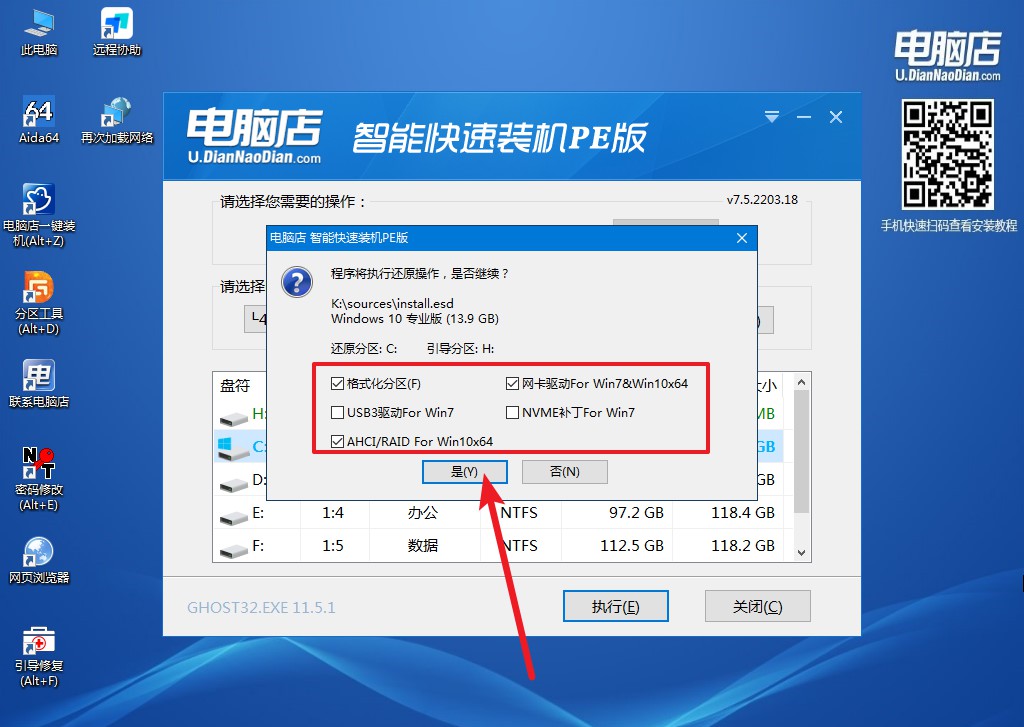
4、等待安装完成,部署好系统后就可以进入系统了。
笔记本重装win10系统方法看完后学会了吗?注意,自动安装不需要任何操作,等待安装完成自动重启后就可以拔出u盘,电脑重启进行配置完成后才进到桌面,这需要一点时间耐心等待,如果有些驱动没有安装好的可以用驱动工具检测一下,再进行下载安装即可,到这里win10系统已经安装好了。
责任编辑:电脑店

